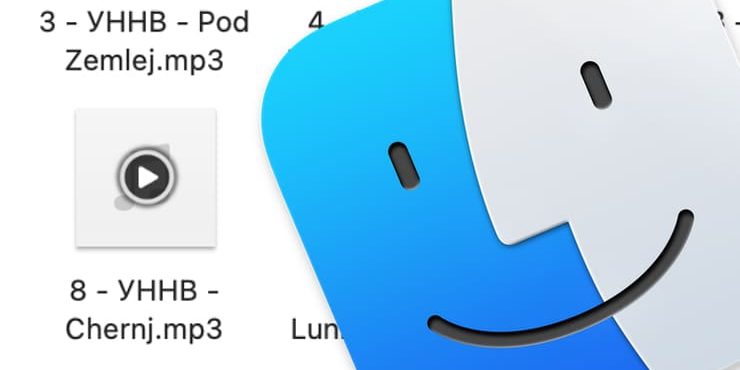Для целенаправленного прослушивания музыки или просмотра видео большинство пользователей использует специализированные программы и сервисы — iTunes, QuickTime Player, VLC, онлайн-ресурсы и т.д. Однако порой возникает необходимость воспроизвести всего один или несколько файлов с жесткого диска, и сделать это можно прямо из Finder.
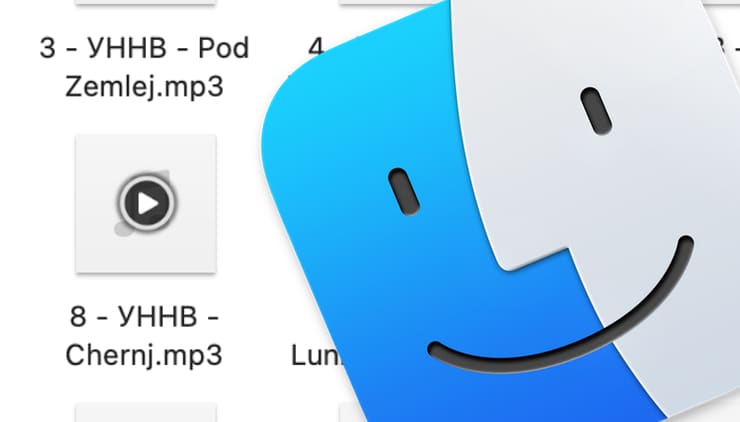
💚 ПО ТЕМЕ: Зависла программа на Mac (macOS): Как принудительно закрыть? 5 способов.
К примеру, вам необходимо подобрать аудиодорожку для готовящейся презентации или отыскать видеоролик с последнего отпуска. Если эти файлы имеют абстрактные названия и/или находятся в разных директориях, то поиск через встроенный браузер медиаплеера окажется довольно утомительным. Несколько удобнее будет воспользоваться штатными средствами Finder. Аудио и видео файлы могут быть воспроизведены без запуска дополнительных приложений.
В верхней панели Finder имеются кнопки для переключения режимов отображения файлов: Колонки, Значки, Галерея и Список. Любой из них подойдет для быстрого воспроизведения аудио или видео файлов.
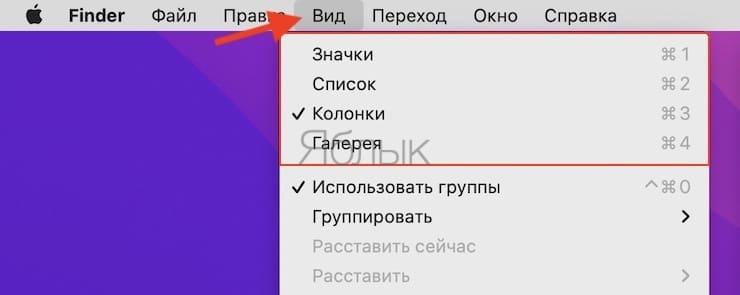
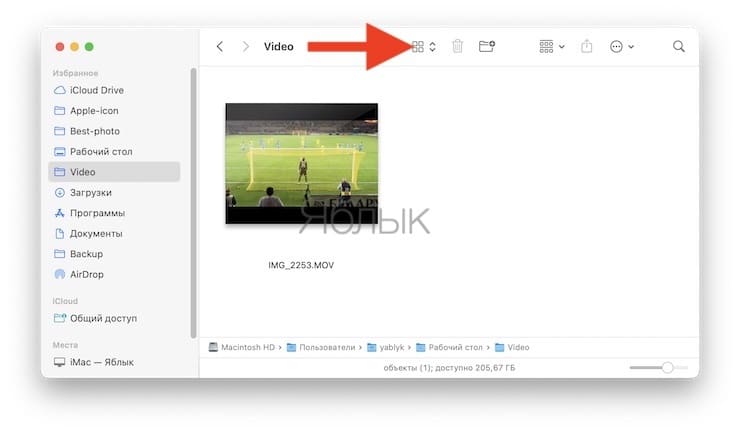
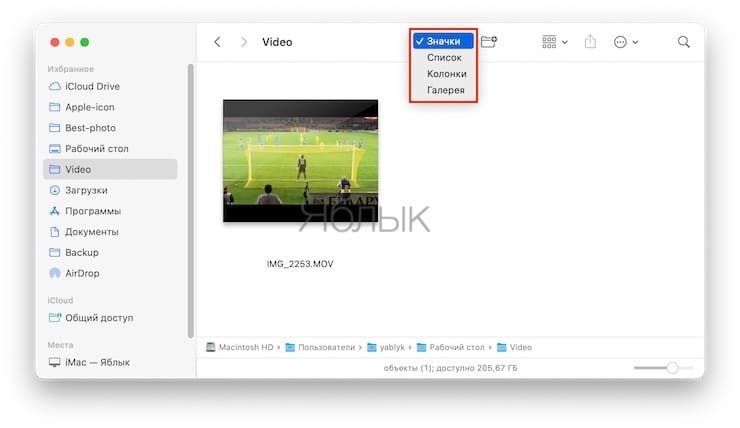
Теперь необходимо просто выделить нужный мультимедиа-файл и навести курсор мыши на миниатюру, как показано на скриншотах ниже, чтобы появилась кнопка «Play/Pause».
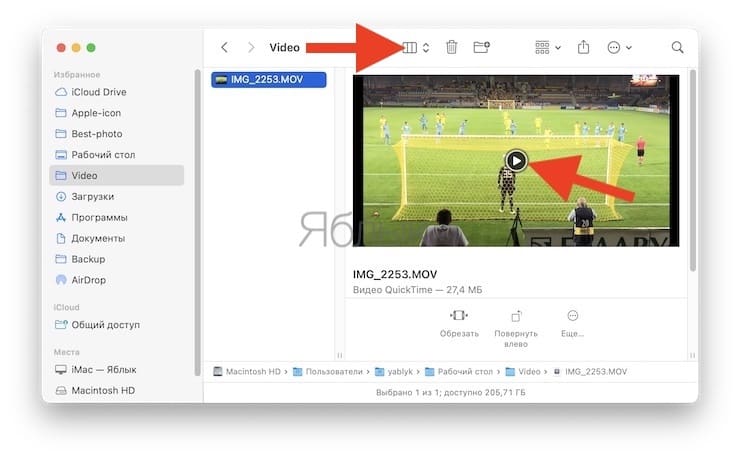
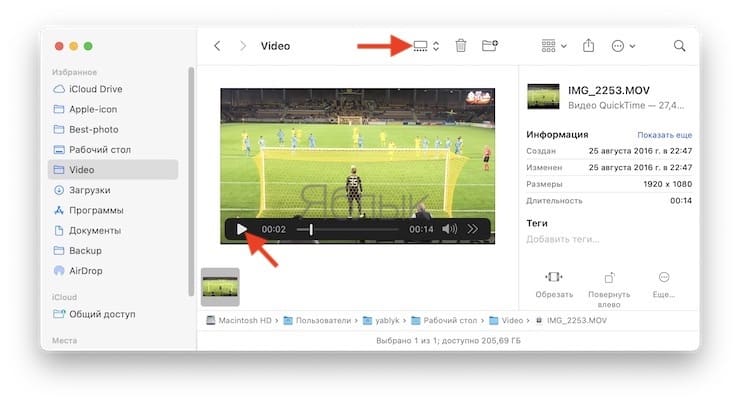
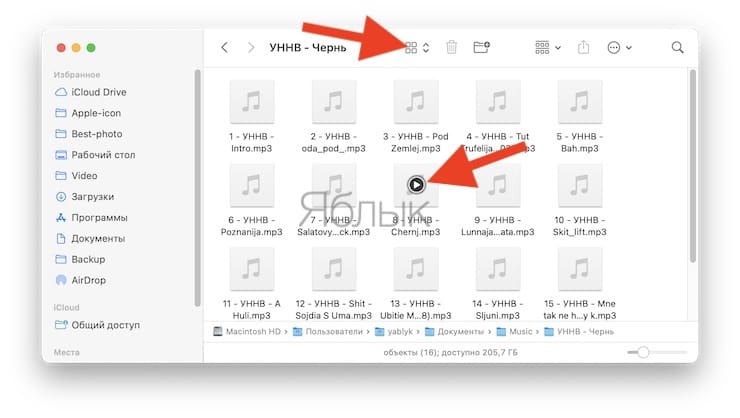
Воспроизведенные таким образом аудиотреки и видеоролики нельзя переключать между собой, но зато можно перематывать вперед и назад свайпами вверх и вниз по трекпаду или Magic Mouse.
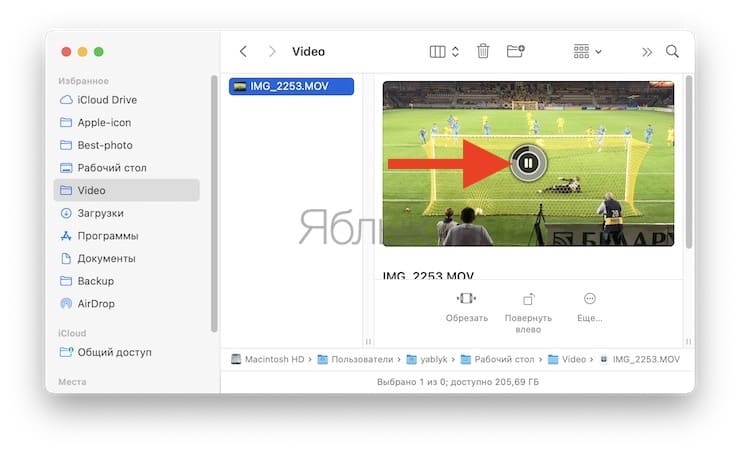
Кроме того, быстро воспроизвести аудио или видео контент можно в режиме Quick Look путем выделения файла и нажатием кнопки Пробел на клавиатуре.
🔥 Смотрите также:
🍏 Мы в Telegram и YouTube, подписывайтесь!
материал сайта yablyk.com